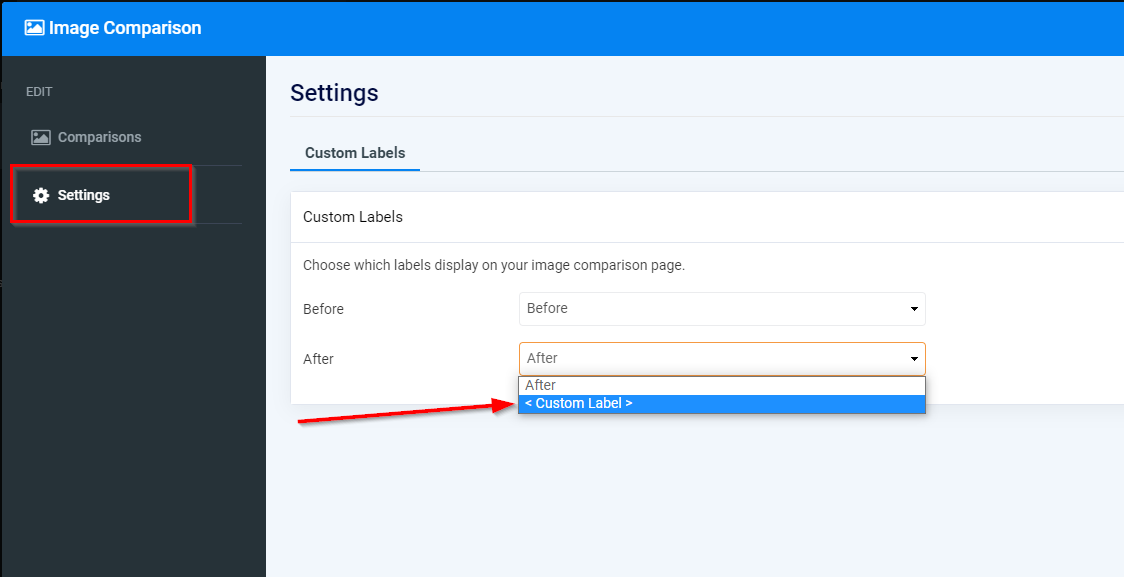画像比較ページでは、画像を簡単に比較できます。
「前」と「後」の写真の視覚的なコントラストを調べ、2 つのデバイスの写真の品質を比較し、元の写真とその編集済みバージョンを表示し、インタラクティブな並べて表示されたプレゼンテーションで印象的な変化を表示します。
このガイドでは、圧縮ページに項目を追加し、ページのコンテンツ、情報、レイアウトを編集する方法を学習します。
Web サイトエディターで、「ページ」をクリックします。
ページリストで「画像比較」ページを見つけるか、 「新しいページとして追加」します。
ページのタイトルとスローガンを編集します。 スローガンの追加について詳しくは、こちらをご覧ください。
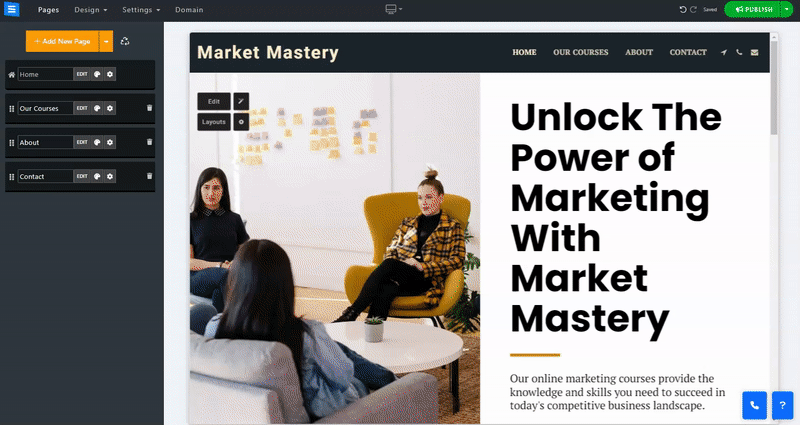
このセクションでは、比較ページで項目を追加、削除、管理する方法を学習します。
「編集」ボタンをクリックします。
矢印アイコンをクリックし、ドラッグしてリスト内の項目の位置を変更します。
3 点アイコンをクリックして、項目を編集、複製、プレビュー、または削除します。
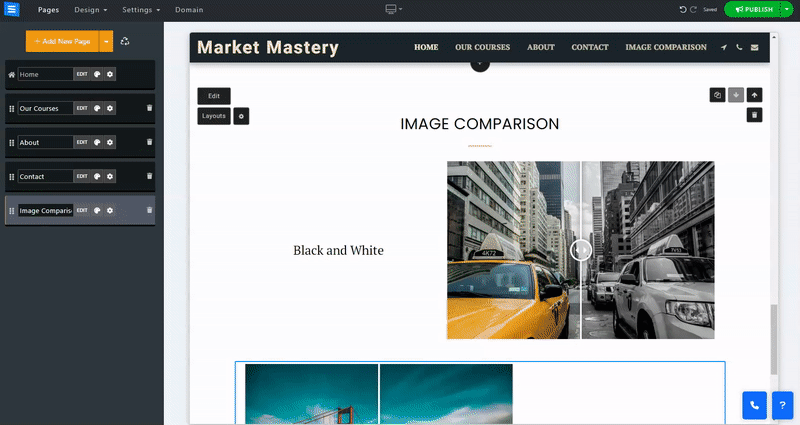
[新しい項目の追加] ボタンをクリックして、次のように編集します。
タイトル- 新しいアイテムにタイトルを追加します。
短い説明- アイテムの短い説明を追加するか、 TextAIオプションを使用してカスタマイズされた AI 生成のテキストを追加します。
カテゴリの追加- ページに新しいカテゴリを追加します。プラス アイコンをクリックして新しいカテゴリを追加するか、既存のカテゴリを選択します。新しいカテゴリがページ タイトルの下に表示されます。
方向 (水平/垂直) - 画像間の差異を上から下または左右に表示する方法を選択します。
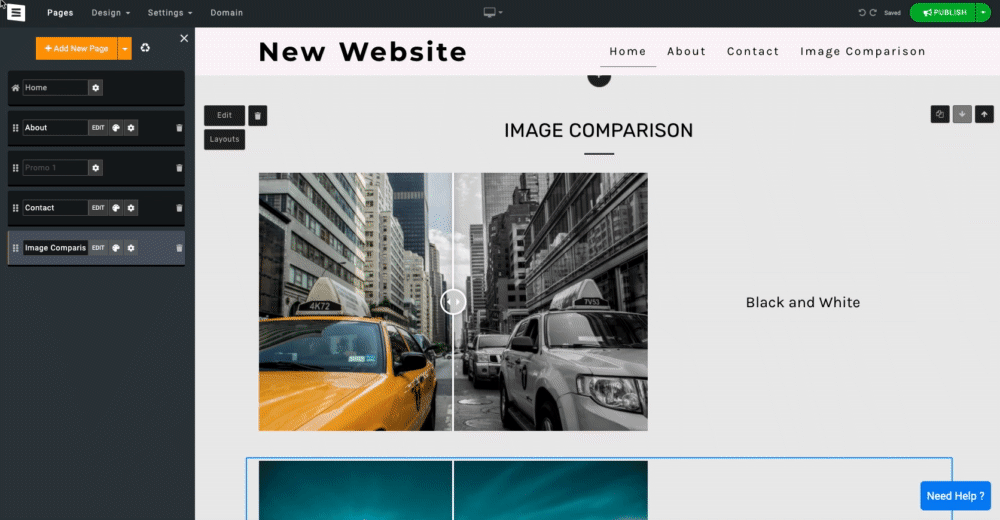
歯車アイコンをクリックして[設定]にアクセスし、カスタム ラベルを追加できるようにします。これにより、各画像に、たとえば前後、白黒などのラベルを付けることができます。